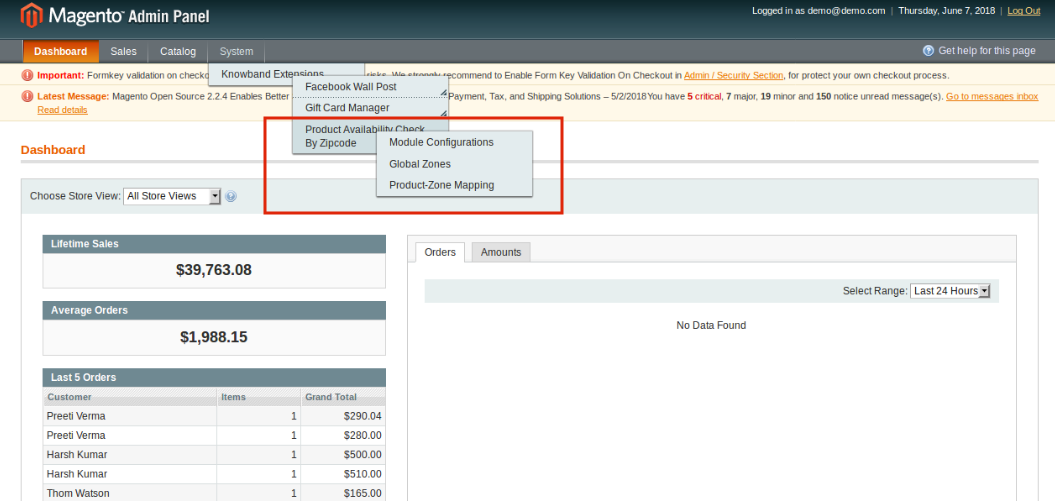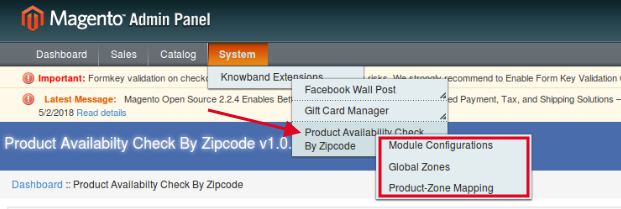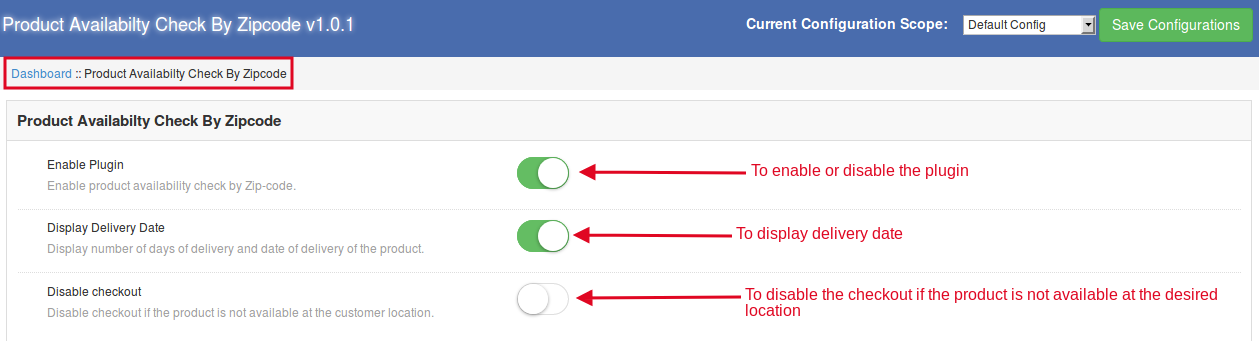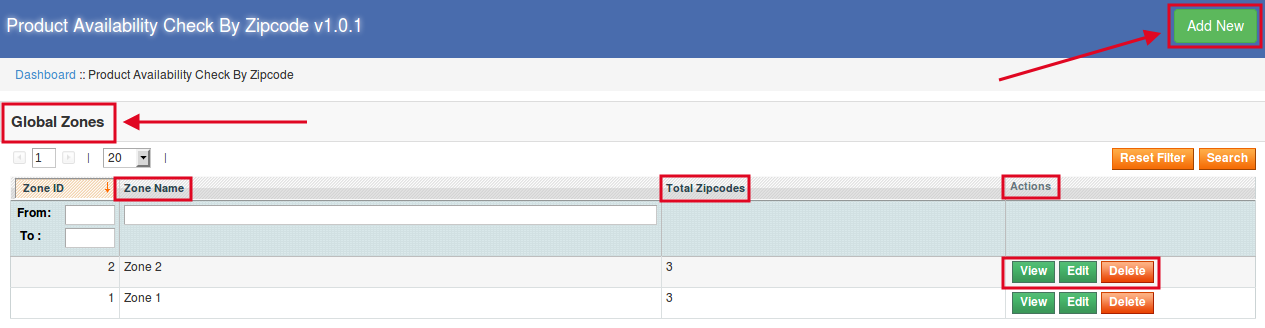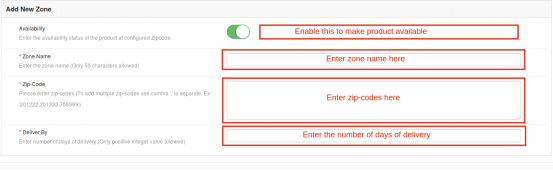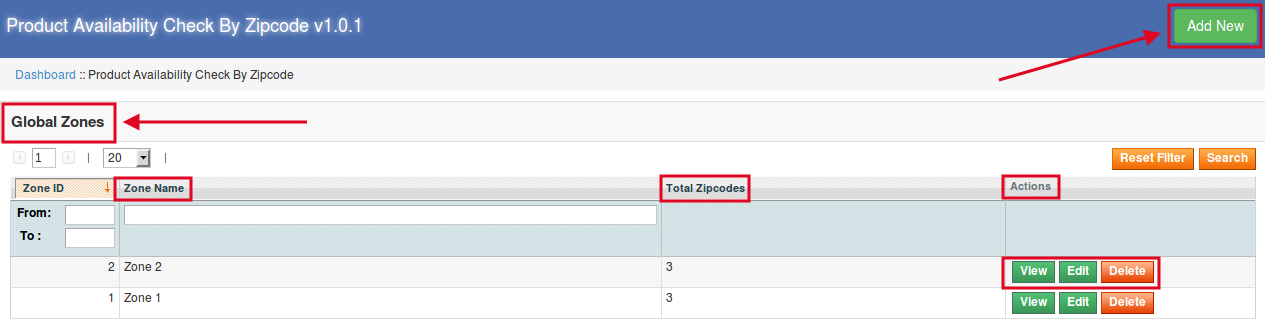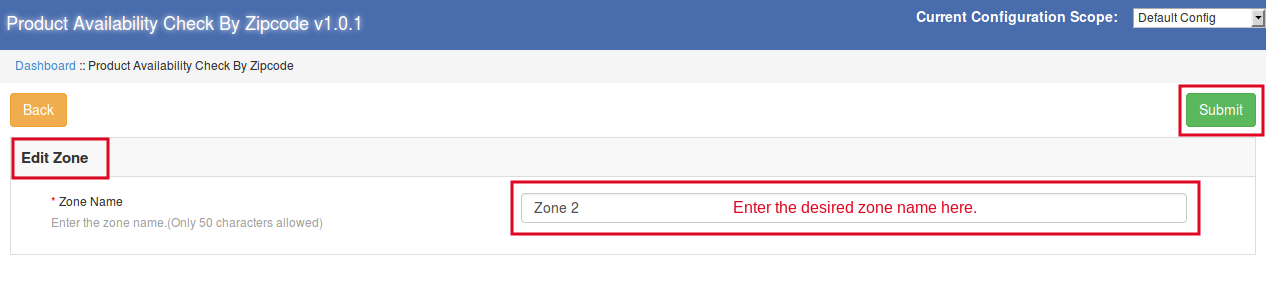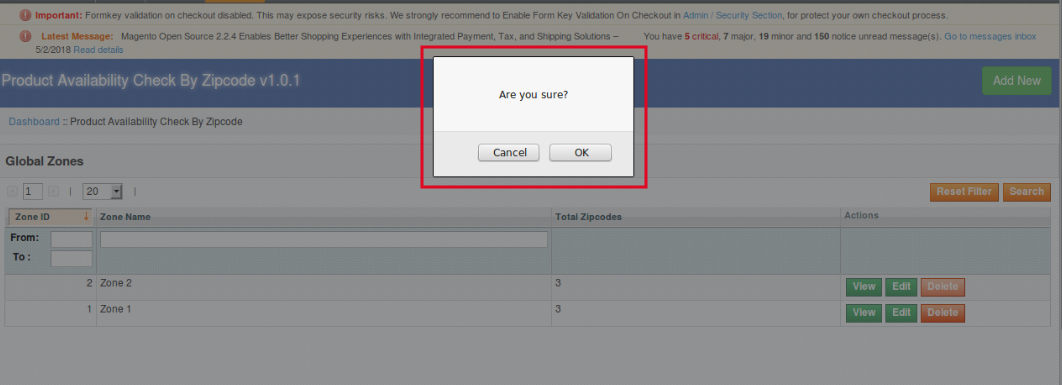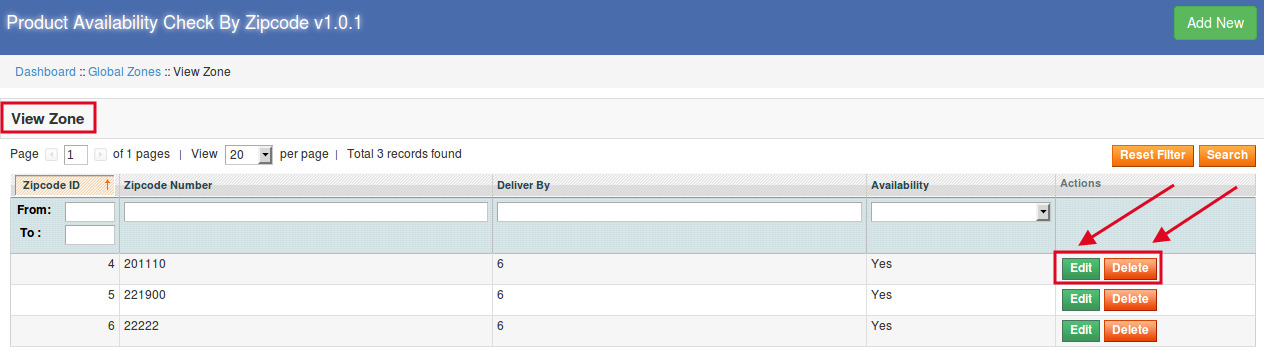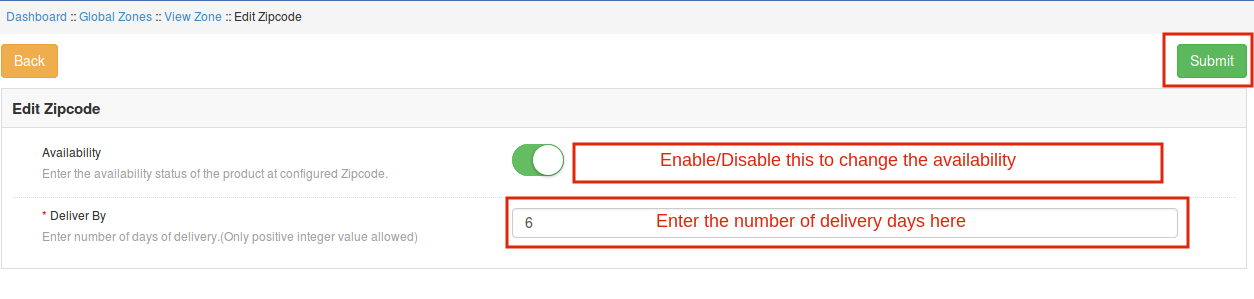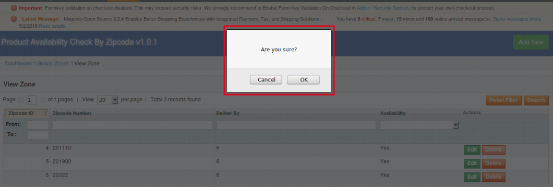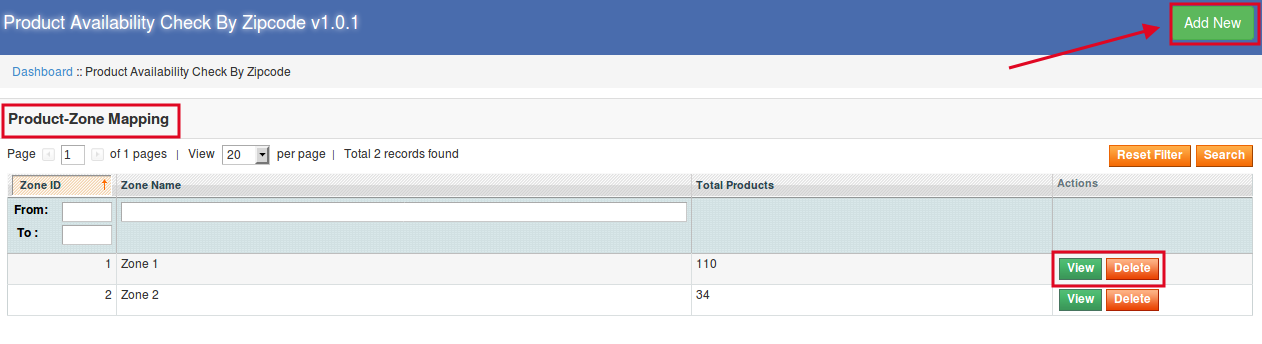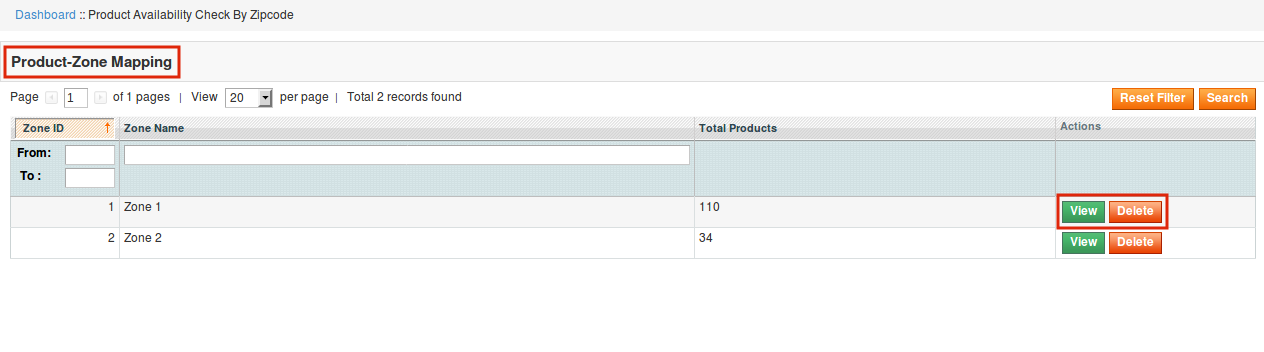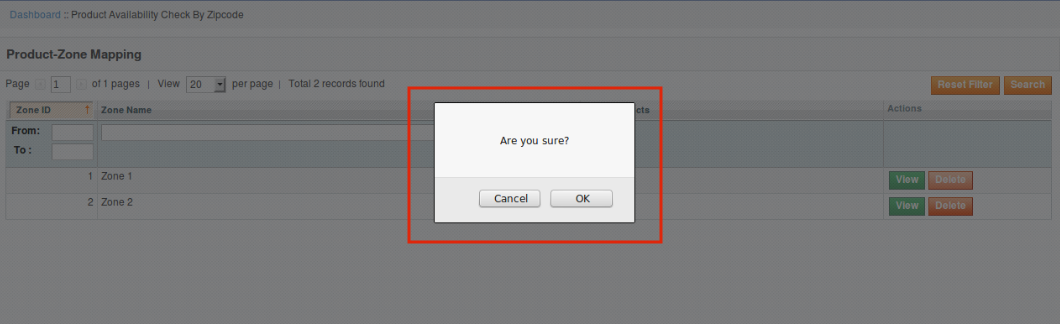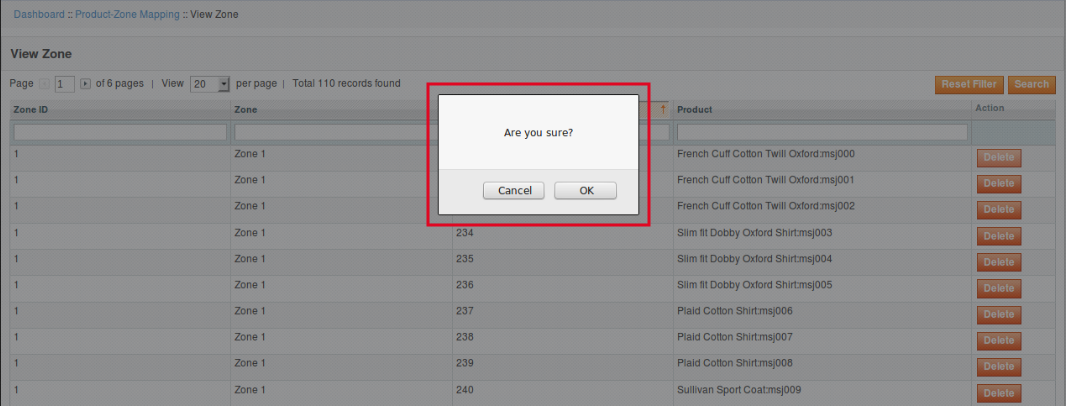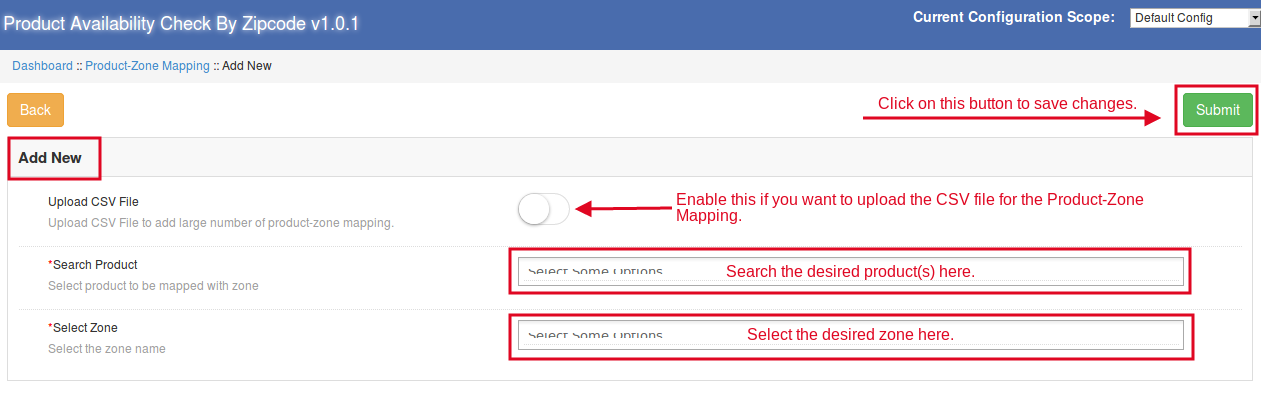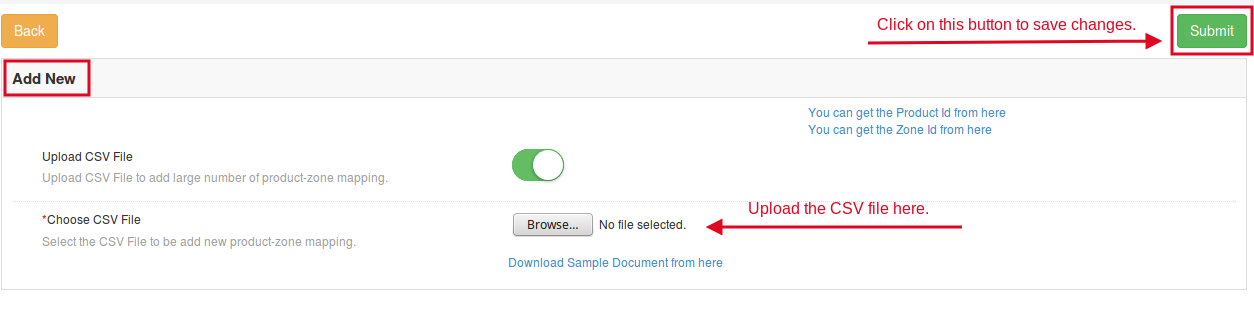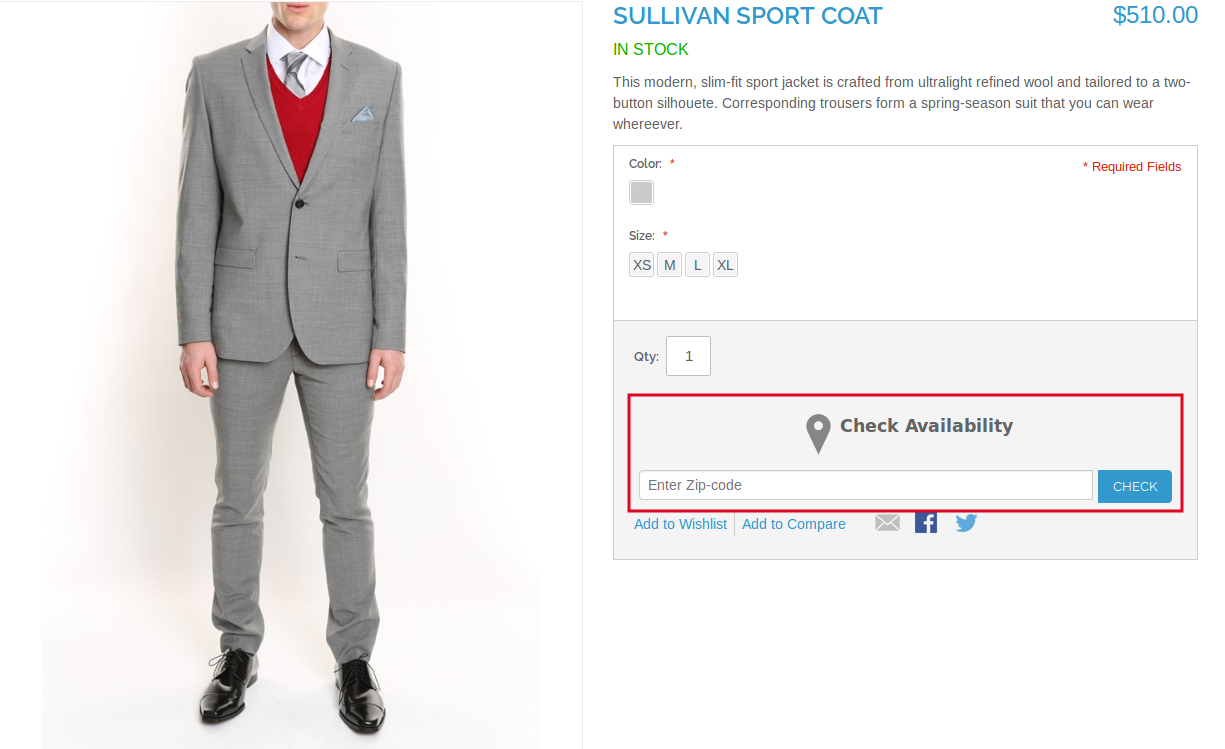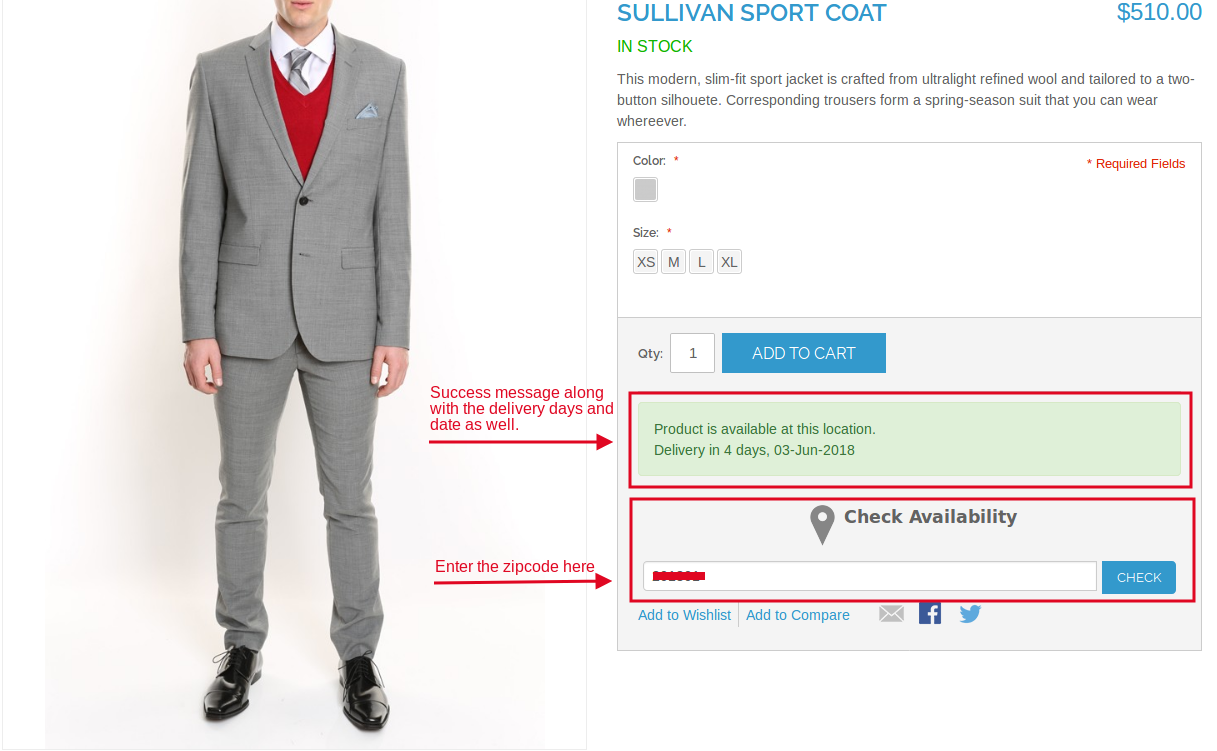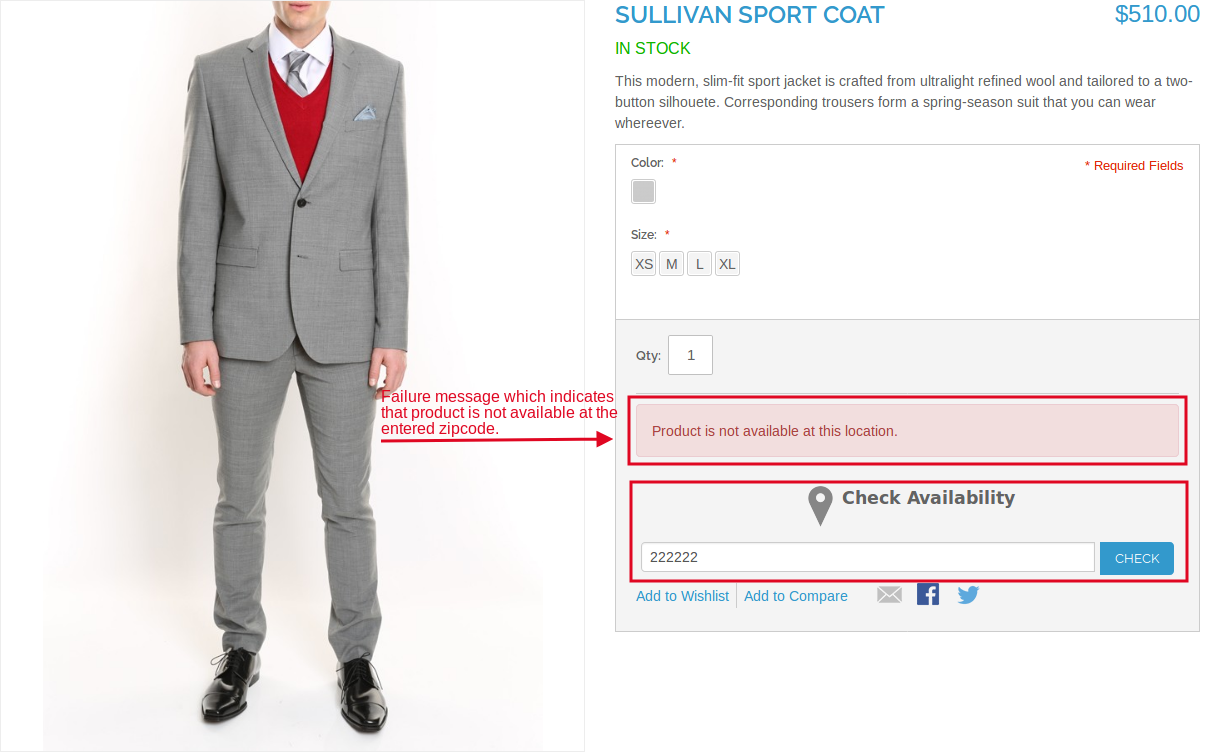1.0 Wprowadzenie:
Dostępność produktu Magento Sprawdź przez rozszerzenie kodu pocztowego przez Knowband pozwala użytkownikowi sprawdzić dostępność produktu w danym obszarze, po prostu wpisując kod pocztowy. Rozszerzenie dostępności produktu Magento oferuje również administratorowi ograniczenie dostępności w określonych obszarach. Przy pomocy tego rozszerzenia zip Magento administrator może zmienić status dostępności, kiedy tylko chce.
1.1 Funkcje oferowane przez Magento Dostępność produktu przez rozszerzenie kodu pocztowego:
- Po zainstalowaniu dostępności produktu Magento według kodu zip, administrator sklepu może zezwolić odwiedzającym sklepowi na sprawdzenie dostępności produktu w danym regionie na podstawie kodu pocztowego.
- Sprawdzanie dostępności produktu Magento Check by Zipcode pozwala administratorowi wyświetlać liczbę dni z szacowaną datą dostawy, jeśli produkt jest dostępny pod podanym kodem pocztowym.
- Moduł sprawdzania kodów pocztowych Magento Product oferuje administratorowi wyłączenie opcji kasowania, jeśli produkt nie jest dostępny dla wprowadzonego kodu pocztowego.
- Administrator może tworzyć różne strefy globalne.
- Rozszerzenie weryfikatora kodów kreskowych Magento umożliwia administratorowi przeglądanie całej listy utworzonych stref w interfejsie konfiguracyjnym "Global Zone".
- Moduł umożliwia administratorowi mapowanie stref za pomocą produktu w celu określenia ich dostępności.
- Strefę globalną można również edytować / usuwać.
- Administrator może edytować lub usuwać kody z utworzonych stref.
- Administrator może również dodawać / usuwać dowolne produkty z wybranej strefy.
- Mapowanie strefy produktu można wykonać ręcznie lub przesyłając również plik CSV.
- Administrator może ograniczyć dostępność w danym obszarze.
- Administrator może utworzyć oddzielne strefy dla dostępnych i niedostępnych produktów.
Instalacja 2.0 Kroki Magento Dostępność produktu Sprawdź przez rozszerzenie kodu pocztowego:
Wykonaj proste czynności, aby zainstalować moduł sprawdzania poprawności kodu produktu Magento:
1. Pobierz pakiet rozszerzeń ze sklepu Knowband. 2. Dostaniesz spakowany plik. Rozpakuj pakiet w folderze głównym konfiguracji Magento za pomocą menedżera FTP (np. Filezilla lub WinSCP
3. Rozszerzenie jest teraz zainstalowane i gotowe do użycia. W panelu administratora przejdź do "System> Rozszerzenia wiedzy> Dostępność produktu Sprawdź według kodu pocztowego".
Możesz teraz skonfigurować i korzystać z rozszerzenia dostępności produktu Magento.
Interfejs administracyjny 3.0 rozszerzenia sprawdzania poprawności kodu pocztowego Magento:
Weryfikator kodu produktu Magento Extension oferuje następujące interfejsy do skonfigurowania:
- ?Module Configuration
- Strefy globalne
- Mapowanie strefy produktu
Moduł 3.1 Konfiguracja dostępności produktu Magento przez rozszerzenie kodu pocztowego:
- Włącz wtyczkę: Włącz moduł sprawdzania poprawności kodu pocztowego Magento Product, przełączając ten przycisk. Po włączeniu tej opcji wyświetli się blok na stronie produktu, aby sprawdzić dostępność.
- Wyświetl datę dostawy: Włącz ten przełącznik, aby wyświetlić szacowaną datę dostawy produktu.
- Wyłącz płatność: Jeśli ten przycisk jest włączony, klient nie może złożyć zamówienia.
Konfiguracja strefy globalnej 3.2 rozszerzenia sprawdzania poprawności kodu pocztowego Magento:
Ten interfejs zawiera listę wszystkich stref utworzonych przez administratora sklepu. Administrator może dodać dowolną liczbę stref globalnych, aby produkt był dostępny lub niedostępny dla żądanych kodów pocztowych.
3.2.1 Jak dodać nową strefę?
Aby utworzyć nowe strefy, kliknij link "Dodaj nowy" w prawym górnym rogu interfejsu administratora.
Po kliknięciu przycisku "Dodaj nowy" zobaczysz następujące pola do skonfigurowania:
- Dostępność: Włącz ten przycisk, aby udostępnić produkt dla tej konkretnej strefy.
- Nazwa strefy: Wprowadź tutaj nazwę strefy.
- Kod pocztowy: Wprowadź kody pocztowe, które mają być zawarte w danej strefie. Jeśli istnieje wiele kodów pocztowych, wpisz ten sam, oddzielony przecinkiem.
- Dostarczone przez: Wprowadź liczbę dni, w ciągu których produkty zostaną dostarczone klientowi. Można wprowadzić tylko dodatnią wartość całkowitą.
3.2.2 Jak wyświetlić / edytować / usunąć globalne strefy?
Po kliknięciu opcji konfiguracji strefy globalnej otworzy się interfejs zawierający listę utworzonych stref globalnych. Możesz przeglądać / edytować / usuwać dowolne z globalnych stref tutaj.
Aby edytować strefy, kliknij przycisk "Edytuj". Po kliknięciu tutaj nastąpi przekierowanie do nowej strony internetowej. Tutaj możesz zmienić nazwę strefy i kliknąć przycisk "Prześlij", aby zmiany były widoczne.
Kiedy administrator kliknie przycisk "Usuń" pod opcją "Strefy globalne", pojawi się wyskakujące okno z prośbą o potwierdzenie usunięcia wybranej strefy. Rzućmy okiem na poniższy zrzut ekranu:
3.2.2.1 Jak edytować / usunąć kody pocztowe?
Po kliknięciu opcji edycji pod "View Zone" zobaczysz następujący interfejs, w którym możesz zmienić dostępność produktu dla danego kodu pocztowego i dni dostawy.
Po kliknięciu przycisku "Usuń" w opcji "Wyświetl strefę" pojawi się okienko z zapytaniem o potwierdzenie usunięcia kodu pocztowego. Spójrz na zrzut ekranu poniżej:
Konfiguracja mapowania strefy produktu 3.3:
Po kliknięciu na konfigurację mapowania strefy produktu zobaczysz następujące interfejsy do skonfigurowania.
W tym interfejsie administrator może dodać nowe mapowanie strefy produktu. Może zrobić to samo ręcznie lub przesyłając plik CSV.
3.3.1 Jak wyświetlić / usunąć strefę:
Kiedy administrator kliknie opcję "Wyświetl", pojawi się nowy interfejs zawierający identyfikator strefy, nazwę strefy, identyfikator produktu i nazwę produktu wraz z operacją usunięcia produktu. Rzućmy okiem na poniższy zrzut ekranu:
Aby usunąć strefę, administrator po prostu kliknie przycisk "Usuń". Po kliknięciu przycisku "Usuń" pojawi się okno z zapytaniem o potwierdzenie skasowania. Spójrz na zrzut ekranu poniżej:
3.3.3.1 Jak usunąć produkt (y) ze strefy:
Jeśli administrator chce usunąć dowolny konkretny produkt z dowolnej strefy, może zrobić to samo, klikając przycisk "Usuń" w kategorii Działania w Strefie widoków.
3.3.2 Jak zmapować strefę produktu:
Istnieją dwa sposoby mapowania w strefie produktu. Administrator może ręcznie mapować strefę produktu lub może to zrobić, przesyłając również plik CSV.
3.3.2.1 Jak ręcznie mapować strefę produktu:
- Prześlij plik CSV: ta opcja zostanie wyłączona, jeśli administrator ręcznie odwzoruje strefę produktów.
- Wyszukaj produkt: Wyszukaj i wybierz żądane produkty stąd.
- Wybierz strefę: Wybierz żądaną strefę tutaj, do której administrator chce zmapować wyżej wybrane produkty.
3.3.2.2 Jak mapować strefę produktów, przesyłając plik CSV:
Jeśli włączysz opcję "Prześlij plik CSV", zobaczysz opcję przesłania pliku CSV. Klikając opcję "Przeglądaj", będziesz mógł przesłać plik CSV. Po wykonaniu tej czynności kliknij przycisk "Prześlij", aby zapisać zmiany.
Przedłużacz kodów kreskowych 4.0 Front End produktu Magento:
Po skonfigurowaniu wszystkich interfejsów rozszerzenia sprawdzania kodów pocztowych Magento, na stronie produktu pojawi się blok, w którym użytkownicy mogą wprowadzić kod pocztowy i sprawdzić dostępność produktu.
Gdy produkt nie jest dostępny:
Znajdź więcej szczegółów na temat tego rozszerzenia Magento poniżej:
Magento Product Zipcode Validator Extension Link
Dostępność produktu Magento Sprawdź wersję demo administratora kodu pocztowego
Dostępność produktu Magento Sprawdź wersję demonstracyjną programu Zipcode
"Odkryj także więcej Rozszerzenia Magento na swoją stronę. "